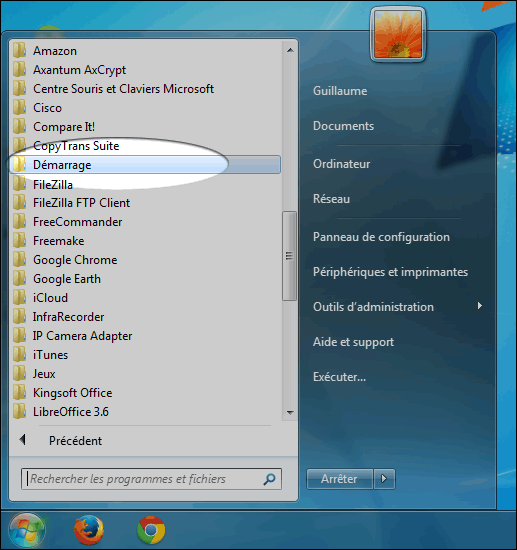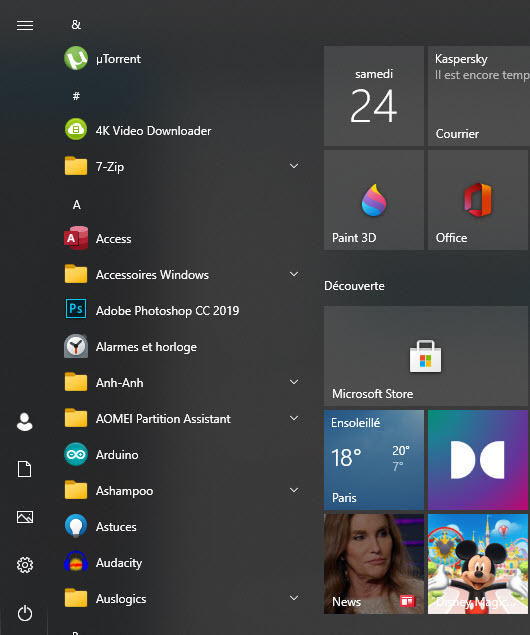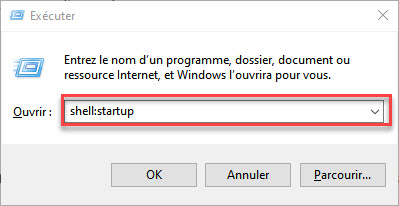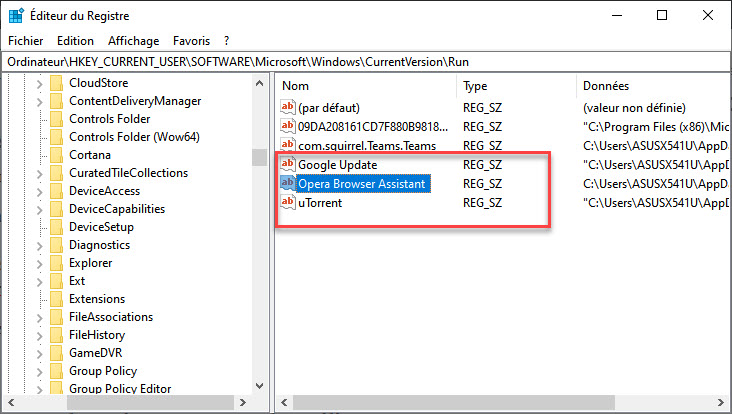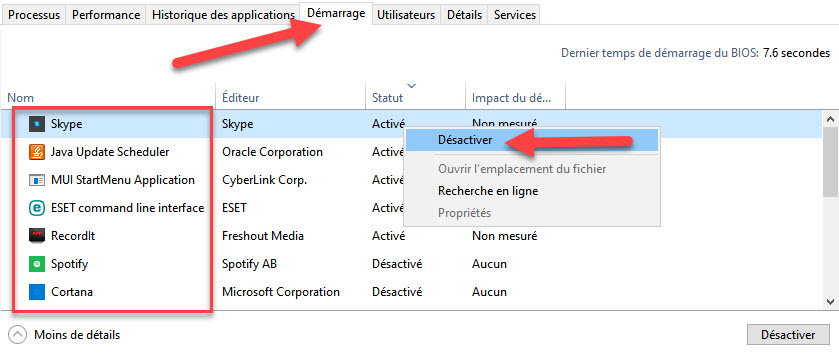Le dossier de démarrage de Windows 10 contient des raccourcis vers les applications qui démarrent une fois que vous vous êtes connecté à Windows. Si vous souhaitez qu’un programme démarre automatiquement, vous pouvez simplement ajouter le raccourci vers le programme dans ce dossier.
Avant Windows 10, vous pouviez facilement ouvrir le dossier de démarrage via le menu Démarrer. Le dossier de démarrage fait toujours partie de la structure du menu Démarrer de Windows, vous devrez seulement l’ouvrir via l’explorateur.
Voyons comment vous pouvez ouvrir rapidement et facilement au dossier de démarrage de Windows 10.
Contenu
Qu’est-ce que le dossier de démarrage de Windows?
Le dossier de démarrage était un dossier que vous pouviez trouver via le menu Démarrer. Les programmes placés dans ce dossier se lancent automatiquement chaque fois que vous démarrez votre ordinateur.
Les utilisateurs peuvent faire glisser manuellement les raccourcis d’application vers le dossier de démarrage et les applications lancées automatiquement avant ou après la connexion de l’utilisateur.
Si vous avez Windows 10, le menu Démarrer est lancé par le logo Windows dans le coin inférieur gauche. Tout ce que vous faites est d’appuyer sur la touche Windows de votre clavier ou de cliquer sur le logo Windows, et le menu Démarrer apparaît. Cependant, le dossier de démarrage est introuvable.
Trouver le dossier de démarrage dans Windows 10 avec l’explorateur
Avant de commencer, gardez à l’esprit qu’il existe désormais deux emplacements de dossier de démarrage dans Windows 10, notamment:
- Un dossier de démarrage qui fonctionne au niveau du système et est partagé entre tous les comptes d’utilisateurs
- Un autre dossier de démarrage qui fonctionne au niveau de l’utilisateur et est unique pour chaque utilisateur du système
Emplacement du dossier de démarrage de Windows pour l’utilisateur actuellement
Vous pouvez trouver le dossier de démarrage personnel , pour l’utilisateur actuellement connecté, à l’emplacement suivant:
%appdata%\Microsoft\Windows\Start Menu\Programs\Startup
Pour ouvrir le dossier, copiez et collez simplement l’URL dans la barre d’adresse de votre explorateur. Une autre option consiste à utiliser la cmd suivante dans une zone d’exécution:
- Appuyez sur la touche Windows + R
- Tapez shell:startup
- Appuyez sur Entrée
Emplacement du dossier de démarrage de Windows pour tous les utilisateurs
Le dossier de tous les utilisateurs se trouve à l’adresse:
C:\ProgramData\Microsoft\Windows\Start Menu\Programs\StartUp
Vous pouvez également ouvrir le dossier de démarrage pour tous les utilisateurs avec une commande:
- Appuyez sur la touche Windows + R
- Type shell:common startup
- Appuyez sur Entrée
Emplacement de démarrage du registre Windows 10
Si vous recherchez des applications qui démarrent automatiquement pour les nettoyer, assurez-vous également de vérifier le registre.
Dans le registre, il existe de nombreux emplacements pouvant contenir un programme de démarrage automatique. Mais deux d’entre eux sont les plus couramment utilisés:
HKCU\SOFTWARE\Microsoft\Windows\CurrentVersion\Run
Pour ouvrir le registre:
- Appuyez sur la touche Windows + R
- Dans la zone d’exécution, tapez regedit et appuyez sur Entrée
- Collez le chemin suivant dans la barre d’adresse: HKCU\SOFTWARE\Microsoft\Windows\CurrentVersion\Run
Vous voyez tous les programmes qui démarreront automatiquement après vous être connecté. Si vous souhaitez supprimer un programme du démarrage automatique, sélectionnez simplement l’enregistrement et appuyez sur Supprimer.
Emplacement du registre pour tous les utilisateurs
Les programmes qui démarrent pour tous les utilisateurs se trouvent à l’emplacement suivant:
HKLM\SOFTWARE\Microsoft\Windows\CurrentVersion\Run
Ne supprimez les programmes que si vous savez ce que vous faites. Si vous n’êtes pas sûr, effectuez d’abord une sauvegarde du Registre , de cette façon, vous pouvez toujours le restaurer.
Gestionnaire des tâches
Dans Windows 10, vous pouvez également utiliser le Gestionnaire des tâches pour gérer les programmes qui démarrent automatiquement.
Chaque programme peut simplement être désactivé, ou activé à nouveau, par un simple clic droit sur la ligne.
Pour ouvrir le gestionnaire de tâches, appuyez sur Ctrl + Maj + Échap ou cliquez avec le bouton droit de la souris sur votre barre des tâches et sélectionnez le gestionnaire de tâches .
Ordre de lancement du dossier de démarrage de Windows 10
En guise de note finale, il est important de mentionner que les éléments que vous placez dans vos dossiers de démarrage «Tous les utilisateurs» ou « Utilisateur actuel» ne démarreront pas immédiatement lors de la connexion à votre compte Windows 10. De plus, certains liens peuvent ne pas se lancer du tout.
Au lieu de cela, le système d’exploitation lance les programmes dans un ordre spécifique: Windows charge d’abord ses processus système nécessaires et tous les éléments de l’onglet Démarrage du gestionnaire de tâches, puis il exécute les éléments de votre dossier de démarrage une fois l’opération terminée.
Pour la plupart des utilisateurs, ces étapes initiales ne prendront pas longtemps et vous verrez vos applications de dossier de démarrage désignées se lancer dans une seconde ou deux après avoir atteint le bureau Windows 10. Si de nombreuses applications et services sont déjà configurés pour se lancer au démarrage, cela peut prendre quelques instants pour voir les éléments de votre dossier de démarrage apparaître.
Si le démarrage de votre ordinateur est lent, c’est une bonne idée de vérifier le dossier de démarrage pour vous assurer que vous ne disposez pas de programmes que vous n’avez pas besoin de lancer au démarrage. Il est préférable de garder le nombre au minimum.